Mount and Blade 2 İçin En İyi Ayarlar: Bannerlord – Performansı Artırın, FPS'yi Artırın
Mount and Blade 2 çıktı. Gecikme sorunları yaşıyorsanız, Mount and Blade 2: Bannerlord için en iyi ayarlarla ilgili bu kılavuza göz atmalısınız.

Mount and Blade 2: Bannerlord çıktı!
Ancak çoğu oyunda olduğu gibi, bir sürü sorun var ve gecikme veya kekemelik yaşıyor olabilirsiniz, muhtemelen bu yüzden buradasınız.
Bu kılavuzu izleyerek gecikme, donma, düşük FPS, kekemelik, gecikme artışları, çökmeler ve FPS düşüşleri gibi sorunları düzeltmeyi bekleyebilirsiniz .
PC'nizin size verebileceği en iyi FPS'yi elde etmenize yardımcı olacağız. Daha iyi bir oyun deneyiminin keyfini çıkarmak için Mount and Blade 2: Bannerlord'u bugün optimize edin .
Öncelikle, aşağıda önerilen sistem gereksinimlerini karşıladığınızdan emin olmanız gerekir . En azından minimum sistem gereksinimlerini karşılamıyorsanız, muhtemelen bazı FPS sorunları yaşarsınız. Bu durumda PC'nizi yükseltmenizi öneririz
Minimum Sistem Gereksinimleri
- İşletim Sistemi: Windows 7 (yalnızca 64 bit)
- CPU: Intel® Core™ i3-8100 / AMD Ryzen™ 3 1200
- RAM: 6 GB
- GPU: Intel® UHD Graphics 630 / NVIDIA® GeForce® GTX 660 2GB / AMD Radeon™ HD 7850 2GB
- HDD: 60 GB
Önerilen Sistem Gereksinimleri
- İşletim Sistemi: Windows 10 (yalnızca 64 bit)
- CPU: Intel® Core™ i5-9600K / AMD Ryzen™ 5 3600X
- RAM: 8 GB
- GPU: NVIDIA® GeForce® GTX 1060 3GB / AMD Radeon™ RX 580
- HDD: 60 GB
PC'niz yukarıda belirtilen gereksinimleri karşılasın veya karşılamasın, bu kılavuzu izleyerek iyi bir FPS artışı elde etmek zorundasınız.
Mount and Blade 2: Bannerlord İçin En İyi Grafik Ayarları
Bir sonraki adım, oyunun kendisindeki ayarları optimize etmektir. Muhtemelen buraya bunun için geldiniz, o yüzden başlayalım.
Bu ayarların Yüksek Performansa öncelik verdiğini unutmayın. Minimum veya önerilen sistem gereksinimlerini zar zor karşılayan bir PC'niz varsa bu adımı atlayabilirsiniz ancak güçlü bir PC'niz varsa ve ekstra performans için görsel ayarlarınızı feda etmek istemiyorsanız bizimle kalın.
O halde lafı daha fazla uzatmadan başlayalım:
- Aç Mount and Blade 2: Bannerlord
- Ana menüde Seçenekler'e tıklayın
- Tıklayın video sekmesi
- Görüntüleme Modunu Tam Ekrana Ayarlayın
- Ekran Çözünürlüğünü Masaüstü Çözünürlüğüne Ayarlayın
- Çözünürlük Ölçeğini 100'e ayarlayın. Bunu 95'e ayarlayarak ve daha yüksek ayarlar kullanarak denemeyi deneyebilirsiniz. İnsanlar bunu yaparak olumlu sonuçlar bildirdiler ama aynı şeyi söyleyemeyiz.
- Set Çerçeve Sınırlayıcı Monitörünüzün yerel yenileme hızına (144 veya 60 gibi). Kare hızınız çok fazla atlıyorsa ve memnun değilseniz, daha düşük bir değere ayarlayın, ancak 60 genellikle size iyi bir deneyim sunar.
- V-Sync'i Yok olarak ayarlayın
- Keskinleştirme Miktarı'nı 0,00 olarak ayarla
- Tıklayın Performans sekmesine
- Savaş Boyutunu şuna ayarla :
- İyi bir grafik kartınız ve iyi bir işlemciniz varsa 500 veya üzeri
- En iyi performans için 200-250
- Genel olarak Özel Olarak Ayarla
Yeterince güçlü bir kartınız varsa (örn. 6 GB VRAM veya daha fazla olan), bunu Yüksek veya Çok Yüksek olarak ayarlayabilirsiniz. Yine de Çok Yüksek ve Orta ön ayarlar arasında büyük bir fark görmedik. - Gölgelendirici Kalitesini Orta Olarak Ayarlayın
- Doku Akışı Bütçesi :GPU'nuzda 1 GB video belleği (veya daha düşük)
varsa, bunu Düşük olarak ayarlayın GPU'nuzda 2-4 GB video belleği
varsa, bunu Orta olarak ayarlayın GPU'nuzda 4-6 GB video belleği varsa, bunu Yüksek olarak ayarlayın
GPU'nuzda 6 GB'ın üzerinde video belleği varsa, bunu Çok Yüksek olarak ayarlayın - Doku Kalitesini Orta Olarak Ayarla
- Gölge Kalitesini Düşük Olarak Ayarla
- Gölge Türünü Yok Olarak Ayarla
- Gölge Filtrelemeyi Yok Olarak Ayarla
- Parçacık Ayrıntısını Düşük Olarak Ayarla
- Parçacık Kalitesini Düşük Olarak Ayarlayın
- Yaprak Kalitesini Düşük Olarak Ayarla
- Karakter Ayrıntısını Orta Olarak Ayarla
- Ortam Ayrıntısını Düşük olarak ayarlayın (bu ayarın performans üzerinde büyük etkisi vardır)
- Arazi Kalitesini Orta Olarak Ayarlayın
- Ragdolls Number of Ragdolls'u 0'a ayarlayın . Gerçekçi bez bebek hareketleri istiyorsanız ve GPU'nuzun bunu kaldırabileceğini düşünüyorsanız, 5'e ayarlayın.
- Kapatma Yöntemini Yok Olarak Ayarla
- Doku Filtrelemeyi Üç Doğrusal Olarak Ayarlayın
- Su Kalitesini Düşük Olarak Ayarla
- Kenar Yumuşatmayı Hiçbiri olarak ayarlayın . Bu ayarın performans üzerinde büyük etkisi vardır. Kenar yumuşatmayla ilgili görsel sorunlar yaşıyorsanız , bu ayarı Geçici SMAA'ya yükseltin.
- Aydınlatma Kalitesini Düşük Olarak Ayarlayın
- Çıkartma Kalitesini Düşük Olarak Ayarla
- Alan Derinliğini Devre Dışı Bırakacak Şekilde Ayarlayın
- Ekran Alanı Yansımasını Açık olarak ayarlayın
- Kumaş Simülasyonunu Kapalı Olarak Ayarlayın
- Etkileşimli Çimi Kapalı Olarak Ayarlayın
- Güneş Şaftlarını Kapalı Olarak Ayarlayın
- Yeraltı Saçılımını Kapalı Olarak Ayarlayın
- Mozaiklemeyi Kapalı Olarak Ayarlayın
- Bloom'u Kapalı Olarak Ayarla
- Film Greni'ni Kapalı Olarak Ayarlayın
- Hareket Bulanıklığını Kapalı Olarak Ayarlayın
Genellikle herhangi bir ayarı Çok Düşük olarak değiştirmenizi önermiyoruz. Ayrıca, bu ayarları uyguladıktan sonra FPS'nizden fazlasıyla memnunsanız, kabul edilebilir bir kare hızıyla oynamaya devam ederken en iyi görselleri elde etmek için bunları beğeninize göre ayarlamaktan çekinmeyin.
Tepkiniz nedir?
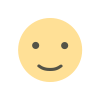
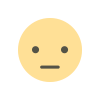

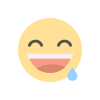
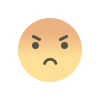
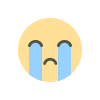
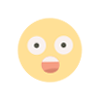



 Reklam Ver / İletişim
Reklam Ver / İletişim









 Bayram Mobilya- Koltuk Siparişi
Bayram Mobilya- Koltuk Siparişi